
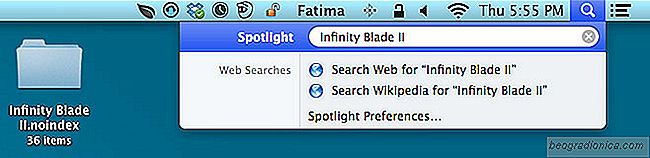
Cacher des fichiers sur votre Mac n'est pas facile, et Spotlight est la raison pour laquelle. Sans aucun doute, OS X a une fonction d'indexation des fichiers très intelligente - un peu trop intelligente même, ce qui rend la tâche difficile à contourner. Cacher ou protéger vos fichiers en l'absence d'un outil de chiffrement efficace est un défi en soi. Le problème avec les outils de cryptage est que vous devez revenir entre le cryptage et le décryptage des fichiers chaque fois que vous avez besoin d'y accéder ou de les modifier. C'est un domaine où les utilisateurs de Windows l'ont facile. Pour en revenir à Spotlight, la fonctionnalité est ce qui aidera probablement quelqu'un à trouver les fichiers que vous voulez cacher le plus. Il existe une option intégrée pour marquer les fichiers que Spotlight ne doit pas indexer, mais elle n'est pas aussi efficace qu'elle devrait l'être. Voici un moyen beaucoup plus rapide d'obtenir les mêmes résultats.
Qu'il s'agisse d'un fichier ou d'un dossier que Spotlight ignore dans ses recherches, tout ce que vous avez à faire est d'ajouter l'extension 'noindex' à la fin du fichier ou le nom du dossier. Si, par exemple, vous avez un dossier nommé T-Rex, vous pouvez le renommer en T-Rex.noindex et il ne sera plus indexé par Spotlight. Faites de même pour un fichier, et il sera également supprimé de l'index. Si vous avez des problèmes pour éditer l'extension du fichier, vous pouvez aller dans la fenêtre 'Get Info' et la modifier sous 'Name and Extension'.

Vous pouvez également supprimer les fichiers de l'index des préférences de Spotlight mais ajouter l'extension .noindex a deux avantages. Tout d'abord, tous les fichiers d'un dossier marqué "noindex" seront également exclus de l'index de Spotlight. Cela signifie que vous n'avez besoin que de créer un dossier et d'y ajouter tous vos fichiers classifiés pour les cacher tous des recherches Spotlight. Contrairement à la méthode utilisant les préférences de Spotlight, un utilisateur ne peut en aucun cas suivre ces dossiers s'ils ne se trouvent pas simplement sur votre bureau ou dans un autre emplacement évident. Deuxièmement, si vous supprimez des fichiers en les ajoutant à la liste d'exclusion dans les préférences de Spotlight, n'importe qui peut accéder à l'écran des préférences pour voir les fichiers ou dossiers que vous avez choisi de cacher, et même les restaurer dans l'index.
Cette méthode pose des problèmes lorsqu'elle est utilisée pour les fichiers; avec l'extension de fichier modifiée en .noindex, il est difficile d'identifier le type de fichier. Il est préférable d'ajouter des fichiers dans un dossier à la place. De cette façon, vous évitez le long processus de renommage des fichiers à chaque fois que vous les consultez, et vous pouvez facilement masquer tous les fichiers en les déplaçant simplement dans ce dossier.

Comment créer un préréglage personnalisé dans Photoshop
Vous pouvez créer des canevas personnalisés dans Photoshop. Photoshop CC 2017 est fourni avec quelques préréglages pour les travaux mobiles, Web et d'impression. Un préréglage est un canevas de la bonne taille pour le projet sur lequel vous travaillez. Un préréglage a une résolution, une couleur d'arrière-plan, une orientation, etc.

Comment forcer la fermeture de plusieurs applications sur votre bureau
Vous pouvez quitter une application qui ne répond pas sur Windows et sur macOS. Sous Windows, c'est assez facile à faire via le Gestionnaire des tâches. Comme la plupart des utilisateurs ont entendu parler du Gestionnaire des tâches et l'ont utilisé à un moment donné, quitter une application n'est pas compliqué.